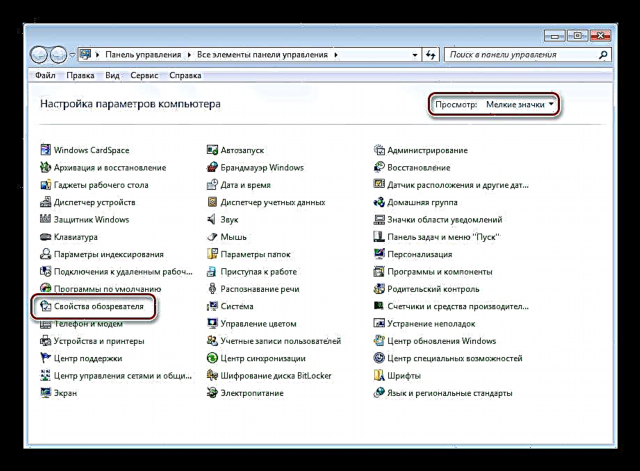වින්ඩෝස් මෙහෙයුම් පද්ධතියට යාවත්කාලීන කිරීම් සැලසුම් කර ඇත්තේ පරිශීලක දත්තවල ආරක්ෂාව සහතික කිරීම සඳහා මෙන්ම සංවර්ධකයින්ගෙන් විවිධ නව්යකරණයන් එකතු කිරීම සඳහා ය. සමහර අවස්ථාවලදී, අතින් හෝ ස්වයංක්රීයව යාවත්කාලීන කිරීමේ ක්රියා පටිපාටියක් අතරතුර, එය සාමාන්ය ලෙස සම්පූර්ණ වීම වළක්වන විවිධ දෝෂ සිදුවිය හැකිය. මෙම ලිපියෙන් අපි ඔවුන්ගෙන් එක් අයෙකු 80072f8f කේතය ඇති ආකාරය දෙස බලමු.
යාවත්කාලීන දෝෂය 80072f8f
මෙම දෝෂය විවිධ හේතු නිසා සිදු වේ - පද්ධති වේලාවේ නොගැලපීමක සිට යාවත්කාලීන සේවාදායකයේ සැකසුම් දක්වා ජාල සැකසුම් අසාර්ථක වීම දක්වා. එය ගුප්තකේතන පද්ධතියේ අසාර්ථක වීම හෝ සමහර පුස්තකාල ලියාපදිංචි කිරීම ද විය හැකිය.
පහත සඳහන් නිර්දේශයන් සංකීර්ණයක යෙදිය යුතුය, එනම්, අපි ගුප්තකේතනය අක්රිය කරන්නේ නම්, අප එය අසාර්ථක වීමෙන් පසු වහාම ක්රියාත්මක නොකළ යුතුය, නමුත් වෙනත් ක්රම මගින් ගැටලුව නිරාකරණය කිරීම දිගටම කරගෙන යා යුතුය.
ක්රමය 1: කාල සැකසුම්
වින්ඩෝස් හි බොහෝ සංරචකවල සාමාන්ය ක්රියාකාරිත්වය සඳහා පද්ධති කාලය ඉතා වැදගත් වේ. මෙහෙයුම් පද්ධතිය ඇතුළුව මෘදුකාංග සක්රීය කිරීම සඳහා මෙන්ම අපගේ වර්තමාන ගැටළුව සඳහා මෙය අදාළ වේ. මෙයට හේතුව සේවාදායකයන්ට තමන්ගේම කාල සැකසුම් ඇති අතර ඒවා දේශීය ඒවාට නොගැලපේ නම් අසාර්ථක වීමකි. විනාඩියක් ප්රමාද වීම කිසිම දෙයකට බලපාන්නේ නැතැයි සිතන්න, මෙය කිසිසේත් නොවේ. නිවැරදි කිරීම සඳහා සුදුසු සැකසුම් නිවැරදිව කිරීමට එය ප්රමාණවත් වේ.

තව දුරටත් කියවන්න: අපි වින්ඩෝස් 7 හි කාලය සමමුහුර්ත කරමු
ඉහත සබැඳිය භාවිතා කර ලිපියේ විස්තර කර ඇති මෙහෙයුම් සිදු කිරීමෙන් පසුව, දෝෂය නැවත සිදුවුවහොත්, සියල්ල අතින් කිරීමට උත්සාහ කිරීම වටී. සෙවුම් යන්ත්රයේ අනුරූප ඉල්ලීමක් ටයිප් කිරීමෙන් ඔබට අන්තර්ජාලයේ විශේෂ සම්පත් පිළිබඳ නිශ්චිත දේශීය වේලාව සොයාගත හැකිය.
මෙම වෙබ් අඩවි වලින් එකකට යාමෙන්, ඔබට ලෝකයේ විවිධ නගරවල කාලය පිළිබඳ තොරතුරු මෙන්ම සමහර අවස්ථාවල පද්ධති සැකසුම් වල සාවද්යතාවයන් පිළිබඳ තොරතුරු ලබා ගත හැකිය.
ක්රමය 2: සංකේතාංකන සැකසුම්
වින්ඩෝස් 7 හි, බොහෝ ආරක්ෂක සැකසුම් සහිත සම්මත ඉන්ටර්නෙට් එක්ස්ප්ලෝරර් බ්රව්සරය මයික්රොසොෆ්ට් සේවාදායකයෙන් යාවත්කාලීන කිරීම් බාගත කිරීම සඳහා වගකිව යුතුය. අපි එහි සැකසුම් වල එක් කොටසක් ගැන පමණක් උනන්දු වෙමු.
- අපි ඇතුලට යනවා "පාලක පැනලය", ඉදිරිපත් කිරීමේ ක්රමයට මාරුවන්න කුඩා අයිකන ඇප්ලට් එකක් සොයන්න අන්තර්ජාල විකල්ප.
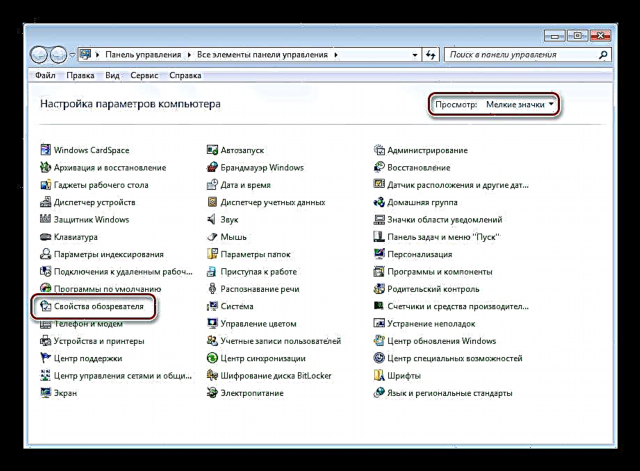
- ටැබ් එක විවෘත කරන්න "උසස්" ලැයිස්තුවේ ඉහළින්ම, එස්එස්එල් සහතික දෙකටම යාබදව ඉවත් කරන්න. බොහෝ විට ස්ථාපනය කරනු ලබන්නේ එකක් පමණි. මෙම පියවරයන් පසු, ක්ලික් කරන්න හරි කාර් එක නැවත ආරම්භ කරන්න.

එය යාවත්කාලීන වූවාද නැද්ද යන්න නොසලකා, අපි නැවතත් එම IE සැකසුම් වාරණය වෙත ගොස් උදාව තබමු. ඔබට ස්ථාපනය කළ යුත්තේ වෙඩි තැබූ එක පමණක් මිස දෙකම නොවේ.
ක්රමය 3: ජාල සැකසුම් නැවත සකසන්න
යාවත්කාලීන සේවාදායකයට අපගේ පරිගණකය යවන ඉල්ලීම් ජාල පරාමිතීන් සැලකිය යුතු ලෙස බලපායි. විවිධ හේතු නිසා, ඒවාට වැරදි අගයන් තිබිය හැකි අතර ඒවා පෙරනිමියට නැවත සැකසිය යුතුය. එය සිදු කරනු ලැබේ විධාන රේඛාවපරිපාලක වෙනුවෙන් දැඩි ලෙස විවෘත කරන්න.
තවත්: වින්ඩෝස් 7 හි විධාන විමසුම සක්රීය කරන්නේ කෙසේද
පහත දැක්වෙන්නේ අපි කොන්සෝලය තුළ ක්රියාත්මක කළ යුතු විධානයන් ය. ප්රමුඛතාවය මෙහි වැදගත් නොවේ. එක් එක් ඇතුල් කිරීමෙන් පසුව, ක්ලික් කරන්න "ඇතුල් කරන්න", සාර්ථකව නිම කිරීමෙන් පසු අපි පරිගණකය නැවත ආරම්භ කරමු.
ipconfig / flushdns
netsh int ip සියල්ල නැවත සකසන්න
netsh winsock reset
netsh winhttp reset proxy

ක්රමය 4: පුස්තකාල ලියාපදිංචි කරන්න
යාවත්කාල කිරීම් සඳහා වගකිව යුතු සමහර පද්ධති පුස්තකාල වලින්, ලියාපදිංචිය “ඉවතට” යා හැකි අතර වින්ඩෝස් වලට ඒවා භාවිතා කිරීමට නොහැකි වනු ඇත. සෑම දෙයක්ම "තිබූ ආකාරයටම" ආපසු ලබා දීම සඳහා, ඔබ ඒවා අතින් නැවත ලියාපදිංචි කළ යුතුය. මෙම ක්රියා පටිපාටිය ද සිදු කරනු ලැබේ විධාන රේඛාවපරිපාලක ලෙස විවෘත විය. කණ්ඩායම් පහත පරිදි වේ:
regsvr32 Softpub.dll
regsvr32 Mssip32.dll
regsvr32 initpki.dll
regsvr32 msxml3.dll

මෙම පුස්තකාල අතර සෘජු පරායත්තතා තිබේද යන්න නිශ්චිතව නොදන්නා බැවින් ඇණවුම මෙහි නිරීක්ෂණය කළ යුතුය. විධාන ක්රියාත්මක කිරීමෙන් පසුව, අපි නැවත ආරම්භ කර යාවත්කාලීන කිරීමට උත්සාහ කරමු.
නිගමනය
වින්ඩෝස් යාවත්කාලීන කිරීමේදී සිදුවන දෝෂ බොහෝ විට සිදු වන අතර, ඉහත ඉදිරිපත් කළ ක්රම භාවිතයෙන් ඒවා නිරාකරණය කිරීම සැමවිටම කළ නොහැක. එවැනි අවස්ථාවන්හිදී, ඔබට පද්ධතිය නැවත ස්ථාපනය කිරීමට හෝ යාවත්කාල කිරීම් ස්ථාපනය කිරීම ප්රතික්ෂේප කිරීමට සිදුවනු ඇත, එය ආරක්ෂක දෘෂ්ටි කෝණයකින් වැරදිය.